Starten Sie den Computer mit f9
Der
php-Editor Yuzai zeigt Ihnen, wie Sie beim Starten des Computers die Taste F9 drücken, um das Startmenü aufzurufen, um zu wählen, ob Sie das Gerät starten oder in den abgesicherten Modus wechseln möchten. Dieser Vorgang ist nützlich, um Startprobleme zu beheben oder Systemwartungen durchzuführen. Durch Drücken der F9-Taste beim Starten Ihres Computers können Sie ganz einfach verschiedene Startoptionen auswählen, um mögliche Startprobleme zu lösen. Dieser kleine Tipp kann Ihnen dabei helfen, Ihr Computersystem besser zu verwalten und zu warten und den normalen Betrieb des Systems sicherzustellen.
Als Ergebnis herrschte nach dem Drücken des Einschaltknopfs Totenstille. Beim erneuten Drücken herrschte immer noch Stille, sodass meine Stimmung sofort explodierte.
Viele Menschen sind mit dieser Situation konfrontiert, und einige ungeduldige Menschen schlagen direkt hart auf das Gehäuse ein, um ein knallendes Geräusch zu erzeugen.

Ein Computerfehler beim Booten zeigt normalerweise mehrere spezifische Symptome. Anhand dieser Symptome können Sie das Problem im Allgemeinen schnell erkennen. Daher können wir das Problem oft selbst lösen, solange wir uns der möglichen Lösungen bewusst sind.
01 Der Computer läuft, aber der Bildschirm ist schwarz
Wenn der Bildschirm nach dem Start des Computers weiterhin schwarz bleibt, kann das Problem normalerweise in drei Hauptbereichen auftreten.
Videokabel haben möglicherweise schlechte Verbindungen oder sind beschädigt. Wenn dies passiert, stecken Sie einfach das Videokabel wieder ein und aus, um das Problem zu beheben. Wenn jedoch das Videokabel selbst beschädigt ist, muss es durch ein neues ersetzt werden.

Monitor-Schnittstelle

Host-Videoschnittstelle
Ein schlechter Speicherkontakt kann in zwei Situationen auftreten. Erstens kann es sein, dass der Speicher locker ist und Kontaktprobleme verursacht. Sie können versuchen, das Problem durch erneutes Ein- und Ausstecken zu lösen. Eine andere Situation besteht darin, dass Staub oder andere Substanzen am Memory-Gold-Finger haften. Wischen Sie ihn in diesem Fall einfach ein paar Mal vorsichtig mit einem Radiergummi ab (wenden Sie dabei nicht zu viel Kraft an). Der goldene Finger bezieht sich auf den goldenen Anschlussbereich unter dem Speichermodul. Stellen Sie sicher, dass Sie vorsichtig und aufmerksam damit umgehen, damit Sie das Problem des schlechten Speicherkontakts effektiv lösen können.

Memory Gold Finger
3: Stromversorgungsprobleme; in drei Situationen treten Probleme mit der Stromversorgung zwischen dem Monitor und dem Host auf Der dritte Fall ist, dass das Speichermodul über die Stromversorgung des Gehäuses mit Strom versorgt wird. Insbesondere der dritte Fall ist der Grund, warum viele Freunde den Speicher immer wieder reparieren. Überprüfen Sie daher unbedingt das Speichermodul Spannungsstabilität des Netzteils.
02 Unendlicher Neustart
Die zweite Situation ist, dass der Computer nach dem Booten immer wieder aufleuchtet und unendlich neu startet. In diesem Fall liegt dies hauptsächlich an einem Fehler im BIOS und die Lösung ist relativ einfach.
1: Wenn nach dem Einschalten des Computers und dem anschließenden Herunterfahren und Neustarten auf unbestimmte Zeit eine Motherboard-Startschnittstelle vorhanden ist, müssen Sie in diesem Fall nur die BIOS-Wiederherstellungseinstellungen eingeben. Die Tasten zum Aufrufen des BIOS unterscheiden sich je nach Motherboard, normalerweise DEL, ESC, F1, F2, F8, F9, F10, F12. Unterhalb der Motherboard-Startanimation werden Sie gefragt, welche Taste Sie drücken müssen, um sie einzugeben
Rufen Sie das BIOS auf und suchen Sie nach den LoadSetup-Standardeinstellungen. Wählen Sie „Ja“ und drücken Sie die Eingabetaste. Das Zurücksetzen ist abgeschlossen.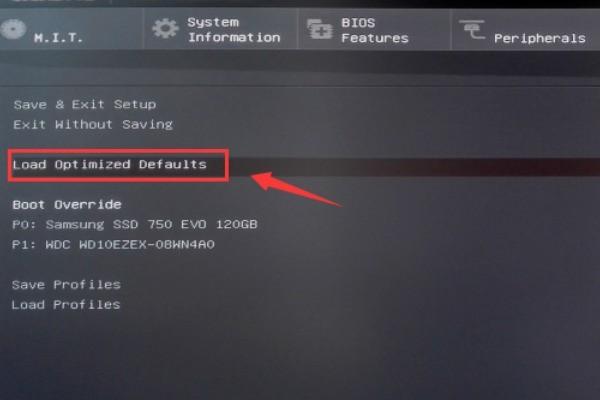 BIOS-Schnittstelle 2: Im Allgemeinen gibt es einen freien COMS-Pin. Sobald Sie ihn gefunden haben, befindet sich dieser Pin in der Nähe der Knopfbatterie auf dem Motherboard zwei Arten von Pins, normalerweise das CLEAR CMOS-Logo. Nach dem Umstellen der Jumper-Kappe auf eine andere Position drücken Sie die Ein-/Aus-Taste und setzen die Jumper-Kappe dann zurück, um den Computer einzuschalten .
BIOS-Schnittstelle 2: Im Allgemeinen gibt es einen freien COMS-Pin. Sobald Sie ihn gefunden haben, befindet sich dieser Pin in der Nähe der Knopfbatterie auf dem Motherboard zwei Arten von Pins, normalerweise das CLEAR CMOS-Logo. Nach dem Umstellen der Jumper-Kappe auf eine andere Position drücken Sie die Ein-/Aus-Taste und setzen die Jumper-Kappe dann zurück, um den Computer einzuschalten .
 CLEAR CMOS pin Eine andere Möglichkeit ist das JBAT1-Logo oder ein zweipoliger Schalter. Nachdem Sie diesen Pin gefunden haben, verbinden Sie ihn mit einem Metallgegenstand, drücken Sie dann den Netzschalter, warten Sie ein paar Sekunden und entfernen Sie den Metallgegenstand. Sie können den Computer starten. Nach dem Löschen von COMS zeigt das System COMS als Ausgangszustand an. Drücken Sie F1 oder F2, um das System aufzurufen. Einige Motherboards verfügen jedoch über eine Schaltfläche zum Löschen von COMs. Wenn Sie den oben genannten Schaltertyp nicht finden können, empfehle ich Ihnen, im Handbuch Ihres Motherboards nachzuschauen, wo sich der Schalter zum Löschen von COMs befindet. 3: Wenn Sie nach Verwendung der oben genannten Methode nicht normal booten können, können Sie die Batterie-Knopf-Methode ausprobieren. Nachdem Sie die Knopfbatterie auf der Hauptplatine entfernt haben, schließen Sie die positiven und negativen Pole kurz, entladen Sie sie einige Minuten lang und installieren Sie sie dann Die Knopfbatterie ist leer und Sie können den Computer starten. Diese Methode dauert länger als die ersten beiden, aber die Bedienungsschwierigkeiten sind geringer.
CLEAR CMOS pin Eine andere Möglichkeit ist das JBAT1-Logo oder ein zweipoliger Schalter. Nachdem Sie diesen Pin gefunden haben, verbinden Sie ihn mit einem Metallgegenstand, drücken Sie dann den Netzschalter, warten Sie ein paar Sekunden und entfernen Sie den Metallgegenstand. Sie können den Computer starten. Nach dem Löschen von COMS zeigt das System COMS als Ausgangszustand an. Drücken Sie F1 oder F2, um das System aufzurufen. Einige Motherboards verfügen jedoch über eine Schaltfläche zum Löschen von COMs. Wenn Sie den oben genannten Schaltertyp nicht finden können, empfehle ich Ihnen, im Handbuch Ihres Motherboards nachzuschauen, wo sich der Schalter zum Löschen von COMs befindet. 3: Wenn Sie nach Verwendung der oben genannten Methode nicht normal booten können, können Sie die Batterie-Knopf-Methode ausprobieren. Nachdem Sie die Knopfbatterie auf der Hauptplatine entfernt haben, schließen Sie die positiven und negativen Pole kurz, entladen Sie sie einige Minuten lang und installieren Sie sie dann Die Knopfbatterie ist leer und Sie können den Computer starten. Diese Methode dauert länger als die ersten beiden, aber die Bedienungsschwierigkeiten sind geringer.
 Motherboard-Akku
Motherboard-Akku
03 Der Computer kann nach der Installation des Programms nicht normal laufen
Die dritte Situation besteht darin, dass der Bildschirm nach der Installation einer Software plötzlich schwarz wird und Sie nach dem Einschalten des Computers nicht auf das System zugreifen können. Diese Situation wird im Allgemeinen durch die Inkompatibilität zwischen Software und Hardware verursacht, daher möchte ich alle daran erinnern System und Treiber müssen mit Vorsicht installiert werden. Stellen Sie am besten vor der Installation sicher, dass es mit Ihrer Hardware kompatibel ist.
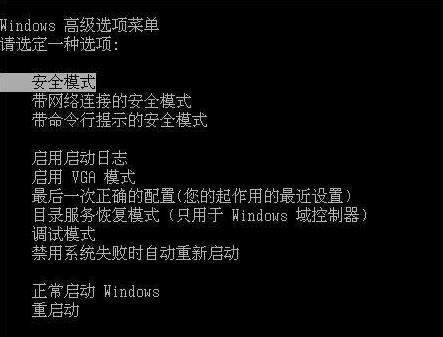
Oberfläche für den abgesicherten Modus
Halten Sie in diesem Fall beim Booten oder Neustarten einfach die Taste F8 gedrückt, wählen Sie den abgesicherten Modus und drücken Sie die Eingabetaste, um das gerade installierte Programm zu finden, es zu deinstallieren und es dann neu zu starten, falls vorhanden Ein System, das Freunde gesichert haben, kann das gespeicherte System auch wiederherstellen und es normal verwenden. Daher wird empfohlen, das System im Notfall gelegentlich zu sichern.
04 Zusammenfassung
Freunde sollten bei der Verwendung auf die Sauberkeit des Computers achten, das System regelmäßig überprüfen und versuchen, die Installation von Software auf der Systemfestplatte zu vermeiden, um Fehlfunktionen des Computers besser zu vermeiden. Greifen Sie nicht zum Computer, wenn etwas schief geht, denn das kann nur kontraproduktiv sein.
Das obige ist der detaillierte Inhalt vonStarten Sie den Computer mit f9. Für weitere Informationen folgen Sie bitte anderen verwandten Artikeln auf der PHP chinesischen Website!

Heiße KI -Werkzeuge

Undresser.AI Undress
KI-gestützte App zum Erstellen realistischer Aktfotos

AI Clothes Remover
Online-KI-Tool zum Entfernen von Kleidung aus Fotos.

Undress AI Tool
Ausziehbilder kostenlos

Clothoff.io
KI-Kleiderentferner

AI Hentai Generator
Erstellen Sie kostenlos Ai Hentai.

Heißer Artikel

Heiße Werkzeuge

Notepad++7.3.1
Einfach zu bedienender und kostenloser Code-Editor

SublimeText3 chinesische Version
Chinesische Version, sehr einfach zu bedienen

Senden Sie Studio 13.0.1
Leistungsstarke integrierte PHP-Entwicklungsumgebung

Dreamweaver CS6
Visuelle Webentwicklungstools

SublimeText3 Mac-Version
Codebearbeitungssoftware auf Gottesniveau (SublimeText3)

Heiße Themen
 1376
1376
 52
52
 Wie bearbeite ich die Registrierung? (WARNUNG: Verwenden Sie mit Vorsicht!)
Mar 21, 2025 pm 07:46 PM
Wie bearbeite ich die Registrierung? (WARNUNG: Verwenden Sie mit Vorsicht!)
Mar 21, 2025 pm 07:46 PM
In Artikel werden die Bearbeitungs -Windows -Registrierung, Vorsichtsmaßnahmen, Sicherungsmethoden und potenzielle Probleme aus falschen Änderungen erläutert. Hauptproblem: Risiken der Systeminstabilität und des Datenverlusts durch unsachgemäße Änderungen.
 Entdecken Sie, wie Sie die Antriebsgesundheitswarnung in Windows -Einstellungen beheben können
Mar 19, 2025 am 11:10 AM
Entdecken Sie, wie Sie die Antriebsgesundheitswarnung in Windows -Einstellungen beheben können
Mar 19, 2025 am 11:10 AM
Was bedeutet die Drive Health -Warnung in Windows -Einstellungen und was sollten Sie tun, wenn Sie die Festplattenwarnung erhalten? Lesen Sie dieses Php.cn-Tutorial, um Schritt-für-Schritt-Anweisungen zu erhalten, um diese Situation zu bewältigen.
 Wie verwalte ich Dienste in Windows?
Mar 21, 2025 pm 07:52 PM
Wie verwalte ich Dienste in Windows?
Mar 21, 2025 pm 07:52 PM
In Artikel werden die Verwaltung von Windows -Diensten für die Systemgesundheit erörtert, einschließlich Starten, Stoppen, Neustarten von Diensten und Best Practices für Stabilität.
 Welche Anwendung verwendet Ene.sys
Mar 12, 2025 pm 01:25 PM
Welche Anwendung verwendet Ene.sys
Mar 12, 2025 pm 01:25 PM
Dieser Artikel identifiziert Ene.sys als Realtek High Definition -Audio -Treiberkomponente. Es beschreibt seine Funktion bei der Verwaltung von Audio -Hardware und betont seine entscheidende Rolle bei der Audiofunktionalität. Der Artikel führt auch Benutzer bei der Überprüfung seiner Legitimität
 Wie benutze ich den Gruppenrichtlinien -Editor (Gpedit.msc)?
Mar 21, 2025 pm 07:48 PM
Wie benutze ich den Gruppenrichtlinien -Editor (Gpedit.msc)?
Mar 21, 2025 pm 07:48 PM
In dem Artikel wird erläutert, wie der Gruppenrichtlinieneditor (Gpedit.MSC) in Windows verwendet wird, um die Systemeinstellungen zu verwalten, um gemeinsame Konfigurationen und Fehlerbehebungsmethoden hervorzuheben. Es stellt fest, dass gpedit.msc in Windows Home Editions nicht verfügbar ist, was schlägt, was vorschlägt, was vorschlägt
 Wie ändere ich die Standard -App für einen Dateityp?
Mar 21, 2025 pm 07:48 PM
Wie ändere ich die Standard -App für einen Dateityp?
Mar 21, 2025 pm 07:48 PM
In Artikeln werden Standard -Apps für Dateitypen unter Windows geändert, einschließlich Rückkehr- und Massenänderungen. Hauptproblem: Keine integrierte Option zur Änderung der Schüttung.
 MSConfig kehrt immer wieder zum selektiven Startup zurück? 2 Lösungen hier
Mar 28, 2025 pm 12:06 PM
MSConfig kehrt immer wieder zum selektiven Startup zurück? 2 Lösungen hier
Mar 28, 2025 pm 12:06 PM
Sind Sie zu einem Problem befragt, das MSConfig immer wieder zum selektiven Start in Ihren Fenstern zurückkehrt? Wie wechsle ich zum normalen Start, wenn Sie es benötigen? Probieren Sie die in diesem Php.cn -Post erläuterten Methoden aus, um einen zu finden, der für Sie funktioniert.
 Windows -Metadaten- und Internetdiensteprobleme: Wie beheben Sie es?
Apr 02, 2025 pm 03:57 PM
Windows -Metadaten- und Internetdiensteprobleme: Wie beheben Sie es?
Apr 02, 2025 pm 03:57 PM
Möglicherweise sehen Sie, dass die „Verbindung zu den Windows Metadata und Internet Services (WMIS) nicht hergestellt werden konnte“. Fehler beim Ereigniszuschauer. In diesem Beitrag von PHP.CN wird das Problem der Windows -Metadaten und des Internet -Dienste entfernen.




